Word2010设置启用选定时自动选定整个单词功能的图文介绍
摘要:在MicrosoftOfficeWord2010中,用户可以启用选定时自动选定整个单词功能,操作步骤如下所述:第1步,打开Word2010文...
在Microsoft Office Word 2010中,用户可以启用选定时自动选定整个单词功能,操作步骤如下所述:
第1步,打开Word2010文档窗口,依次单击“文件”→“选项”命令,如图2011122401所示。
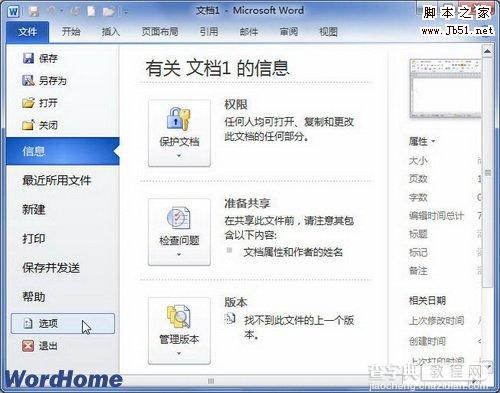
图2011122401选择“选项”命令 第2步,打开“Word选项”对话框,切换到“高级”选项卡。在“编辑选项”区域选中“选定时自动选定整个单词”复选框,并单击“确定”按钮,如图2011122402所示。
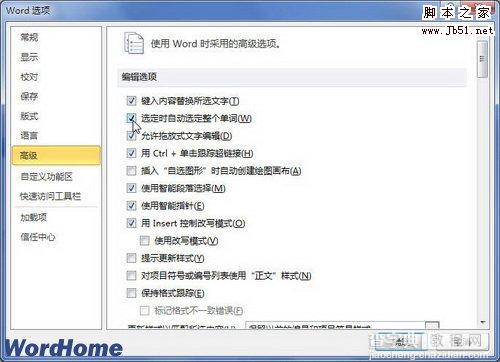
图2011122402选中“选定时自动选定整个单词”复选框
【Word2010设置启用选定时自动选定整个单词功能的图文介绍】相关文章:
★ PowerPoint2010如何设置让备注信息只在演讲者的显示器上显示
★ Word2003文档中如何将一个表格拆分成两个表格最快方法的图文介绍
★ 如何在Word2010中设置SmartArt图形文字环绕
